

當有交易情形發生時,必須登錄一張交易單據,以做為往後收帳付款的憑證。登打一張全新的交易單據歩驟如下:
交易日期及交易單號
按「新增」鈕,此時進/出貨單內容會清除為空白讓您登打進/出貨資料。先在日期欄上按兩下滑鼠左鍵,它會自動產生今天的日期及進/出貨單號。
如果您不是建立今天的進/出貨單,請在日期鈕上按滑鼠左鍵一下,此時會有下拉式的日期清單讓您挑選,按左右兩旁的 < 或 > 箭號可以快速橫跨月份,按年份上的數字可以
下拉選擇年份。
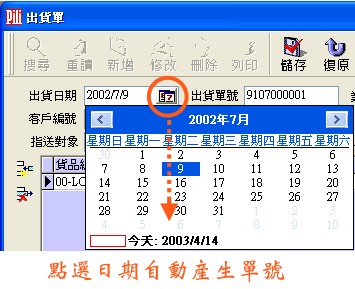
附註:必須先產生單號再進行其他作業,最好經由點選日期後自動產生單號不要自行鍵入。
客戶/廠商編號
鍵入客戶編號,如果您忘記該客戶的編號,可以按一下客戶鈕(或按鍵盤Alt+↓),電腦會列示出您已建立的客戶資料,在框內鍵入客戶編號電腦會即時搜尋並列示最符合的編號。
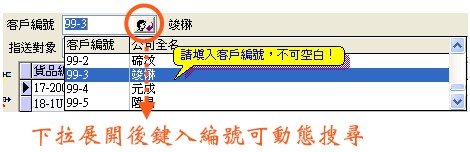
如果您仍不滿意這樣的查詢方式,您可以在編號框內按兩下滑鼠左鍵,電腦會彈出客戶資料視窗,讓您進行更詳細的搜尋動作。
業務編號
輸入正確的客戶編號後,電腦會自動顯示該客戶的送貨地址及相關業務人員(須在客戶基本資料中事先建立相關業務人員),如果本次出貨的業務人員與預設的不同時,可直接在出貨單中更改,登打業務編號主要用意是為了進行後續的業務人員銷售統計報表。
指送對象
當打入客戶編號後,系統會預設客戶及指送對象是同一家公司,並自動帶入送貨地址,如果指定送往的地點不是付款的客戶時,您可以自行更改指送對象及指定送貨的地址。
送貨地址
輸入客戶編號後,系統會自動帶出客戶基本資料內已設定的送貨地址,如果您本次的送貨地址與預設不相同時,可在出貨時自行更改送貨地址,系統內建有全省數萬筆地址資料,您可以利用此方式快速的輸入地址。
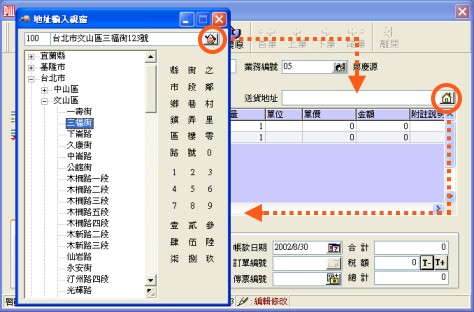
貨品編號/品名
相關的貨品基本資料必須事先建立,鍵入本次交易的貨品編號後,系統會自動顯示貨品名稱,貨品名稱可自由更改,在此交易單內所更改的品名並不會影響貨品基本資料內的品名內容。
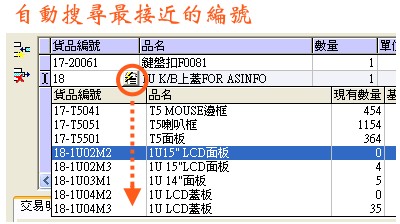
單位
系統預設會顯示貨品基本資料所設定的最小單位,如果需要雙單位轉換的話,請在數量欄位上按兩下滑鼠左鍵,它會彈出單位換算視窗,讓您進行單位的換算。
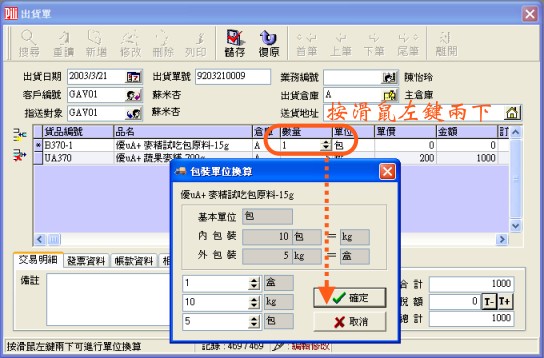
單價
單價金額會根據您在系統選項所設定方式顯示,預設會以歷史售價方式顯示,也就是此客戶上次買過本貨品時的單價,但是如果此客戶以前對此貨品不曾有過交易,系統便會以標準售價顯示,您可以自行決定並更改單價內容。
增加出貨項目
當您登錄完一項欲交易的貨品項目後,您可以直接按Tab鍵移至下一格,或者按左方的明細新增鈕增加一行空白,如果您是要刪除一整行的話,按一次左方的刪除鈕就可以將整行資料刪除。
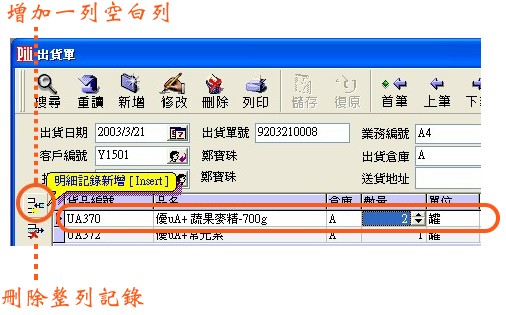
教學影片
© 2000-2003 Pilisoft Corporation. All rights reserved.